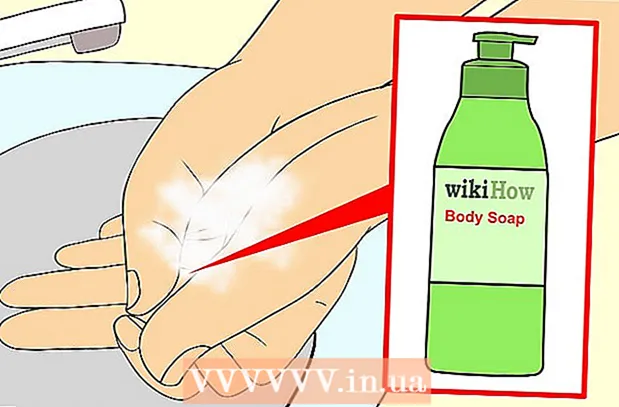लेखक:
Randy Alexander
निर्मितीची तारीख:
25 एप्रिल 2021
अद्यतन तारीख:
1 जुलै 2024
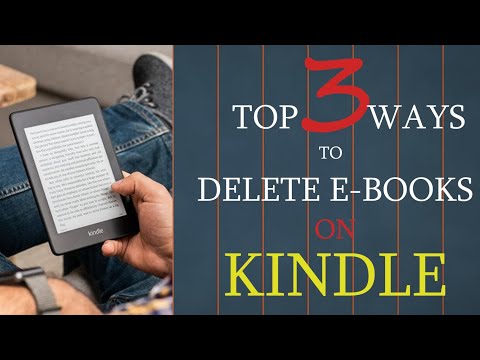
सामग्री
Amazonमेझॉनचा प्रदीप्त ई-रीडर (ई-रीडर) आपल्याला registeredमेझॉन वेबसाइटवर आपल्या नोंदणीकृत खात्याचा वापर करुन पुस्तके, कागदपत्रे आणि मासिके ऑनलाइन डाउनलोड करण्याची परवानगी देतो. कधीकधी आपल्याला आपल्या लायब्ररीमधून किंवा डिव्हाइसमधून पुस्तके हटवायची असतात कारण ती यापुढे आपल्यासाठी उपयुक्त नाहीत किंवा आपण गमावलेल्या डिव्हाइसवरील प्रत्येक गोष्ट हटवू इच्छित आहात. आपल्या किंडलमधून पुस्तके हटवण्याचे कोणतेही कारण असू दे, आपण करू शकता अशा काही गोष्टी आहेत:
पायर्या
4 पैकी 1 पद्धत: सामग्री लायब्ररीतून पुस्तके हटवा
- “आपली सामग्री आणि डिव्हाइस व्यवस्थापित करा” विभागात जा. प्रदीप्त सामग्री लायब्ररीमधून एखादे पुस्तक कायमचे हटविण्यासाठी, आपल्याला फक्त theमेझॉन वेबसाइटवरील ऑनलाइन सामग्री लायब्ररीला भेट देण्याची आवश्यकता आहे. प्रारंभ करण्यासाठी आपला वेब ब्राउझर उघडा.
- आपण वेबसाइटवर भेट देऊन ऑनलाइन सामग्री आणि डिव्हाइस विभागात प्रवेश करू शकताः https://www.amazon.com/mycd
- या विभागात प्रवेश करण्यासाठी आपल्याकडे नोंदणीकृत खात्यात प्रवेश असणे आवश्यक आहे.
- आपणास “आपली सामग्री” विभाग दिसत असल्याचे सुनिश्चित करा. आपल्या खात्यात प्रवेश केल्यानंतर, आपल्याला "आपली सामग्री" नावाचा विभाग दिसेल. त्याऐवजी आपल्याला एखादी वस्तू दिसल्यास आपल्या लायब्ररीमधील सर्व कागदपत्रांची सूची पाहण्यासाठी फक्त “आपली सामग्री” बटणावर क्लिक करा.
- आपण हटवू इच्छित पुस्तक निवडा. आपल्याला “निवडा” स्तंभ अंतर्गत स्क्रीनच्या डाव्या बाजूला रिक्त बॉक्स दिसतील. प्रत्येक ओळीवर आपल्याकडे पुस्तकावर क्लिक करण्यासाठी अशा रिक्त बॉक्स आहेत. आपण हटवू इच्छित असलेल्या पुस्तकाच्या रिक्त बॉक्समध्ये क्लिक करा.
- डिलीट बटणावर क्लिक करा. सूचीच्या डाव्या बाजूस, आपल्याला एक नारिंगी बटण दिलेले दिसेल “वितरित” आणि एक नारिंगी-पिवळे बटण “हटवा”. कृपया आपण निवडलेली पुस्तके हटविण्यासाठी "हटवा" बटणावर क्लिक करा.
- आपण निवडलेली पुस्तके हटवू इच्छित असल्याची पुष्टी करा. आपल्याला "होय, कायमचे हटवा" बटण दाबून पुस्तक हटवायचे आहे याची आपल्याला पुष्टी करावी लागेल. लायब्ररीतून दस्तऐवज कायमचे हटविण्यासाठी आपण बटण दाबणे आवश्यक आहे.
- आपण नुकतेच हटविलेले कागदपत्रांची पुष्टी करणारे आणखी एक संवाद बॉक्स दिसेल. कृपया आपण ते पाहताच "ओके" बटण दाबा आणि संवाद बॉक्स अदृश्य होईल.

डिव्हाइस संकालन. आपण आपल्या डिव्हाइसवरील आपल्या किंडल लायब्ररीमधून नुकतेच हटविलेले पुस्तक काढण्यासाठी आपल्याला फक्त डिव्हाइस संकालित करणे आवश्यक आहे. हे करण्यासाठी, आपल्याला आवश्यक आहे:- आपल्या डिव्हाइसच्या स्क्रीनवरील प्रदीप्त चिन्हावर क्लिक करून प्रदीप्त वाचन अनुप्रयोग उघडा.
- नंतर, स्क्रीनच्या उजवीकडे वर असलेल्या तीन बिंदूंवर क्लिक करा.
- आपल्यासाठी निवडण्यासाठी प्रथम बटण म्हणजे "समक्रमित करा आणि आयटम तपासा". या बटणावर क्लिक करा आणि पुस्तक हटविले जाईल.
4 पैकी 2 पद्धत: प्रदीप्त डिव्हाइसमधून पुस्तके हटवा

मुख्य स्क्रीनवर (मुख्यपृष्ठ) जा. ब्लॅक अॅन्ड व्हाइट हाऊस चिन्हावर क्लिक करुन मुख्य प्रदीप्त स्क्रीनवर जा. मुख्य स्क्रीनवरून आपण स्क्रीन वर आणि खाली दाबून आपल्या संपूर्ण किंडल लायब्ररीमध्ये प्रवेश करू शकता.
आपण हटवू इच्छित पुस्तकाचे शीर्षक शोधा. स्क्रीन वर आणि खाली हलवून, आपण काढू इच्छित पुस्तकाचे शीर्षक सापडेल. आपल्याला ते दिसत नसल्यास, स्क्रीनच्या उजवीकडे उजवीकडे असलेल्या भिंगकाच्या चिन्हावर क्लिक करा. आपण डिव्हाइसवर पुस्तकाचे शीर्षक शोधण्यासाठी नाव किंवा कीवर्ड प्रविष्ट करू शकता.

हटविण्यासाठी शीर्षक दाबा आणि धरून ठेवा. एकदा आपण हटवू इच्छित पुस्तक शोधून काढल्यानंतर, आपल्या बोटाने चिन्ह दाबा आणि मेनू (निवड बार) येईपर्यंत दाबून ठेवा. मेनूबार स्क्रीनवर दिसण्यासाठी काही सेकंद धरून ठेवा. “डिव्हाइसमधून काढा” या बटणासह आपल्यासाठी काही पर्याय उपलब्ध असतील.- "डिव्हाइसमधून काढा" बटणावर क्लिक करा. आपल्या प्रदीप्त डिव्हाइसवरील पुस्तक हटविण्यासाठी हे बटण दाबा.
- लक्षात ठेवा आपल्या किंडल डिव्हाइसवर पुस्तक हटवल्यानंतर, त्यातील सामग्री मेघ (क्लाऊड स्टोरेज सर्व्हिस) मध्ये राहील. म्हणजे आपण इच्छित असल्यास आपण नंतरही पुस्तके डाउनलोड करू शकता.
कृती 3 पैकी 4: किंडल वर पुस्तके संग्रहित करणे
प्रदीप्त चालू करा. मुख्य स्क्रीनवर जा, प्रदीप्त चिन्हावर क्लिक करा. हे चिन्ह काळा आहे आणि लहान, पांढर्या घराचे आकार आहे.
- प्रारंभ की दाबून ठेवून आपण आपले डिव्हाइस चालू करू शकता. पेंड्रेट ओरिएंटेशनमध्ये प्रदीप्त सह, प्रारंभ की दाबा आणि काही सेकंद धरून ठेवा. आपण की सोडल्यानंतर किंडल चालू होईल.
लायब्ररी नॅव्हिगेट करण्यासाठी 5-वे नियंत्रक (नेव्हिगेशन पॅनेल) वापरा. आपण काढू इच्छित शीर्षक आपल्याला आढळल्यास, आपण निवडलेले एक ठळक काळ्या रंगात अधोरेखित झाले आहे हे सुनिश्चित करा.
5-वे नियंत्रकावरील उजवा बाण दाबा. आपणास पसंतींची यादी दिसेल. सूचीच्या शेवटी “डिव्हाइसमधून काढा” बटण आहे. या बटणावर नेव्हिगेट करण्यासाठी नियंत्रण पॅनेल वापरा. आपल्याला खात्री आहे की आपण पुस्तक संग्रहित करू इच्छित आहात, "डिव्हाइसमधून काढा" निवडण्यासाठी कंट्रोल पॅनेलच्या मध्यभागी असलेले बटण दाबा.
- एकदा संग्रहित झाल्यावर पुस्तक पुन्हा लोड केले जाऊ शकते. संचयित करणे आपल्या किंडलमधून हटविण्याइतकेच सोपे आहे परंतु आपली खरेदी आणि डाउनलोड माहिती ठेवत आहे.
- आपल्या प्रदीप्त स्क्रीनवर "संग्रहित आयटम" वर जाऊन संग्रहित पुस्तके पुनर्संचयित करा. आपल्याला इच्छित शीर्षक होईपर्यंत स्क्रीन स्क्रोल करा, सामग्री पुन्हा लोड करण्यासाठी पॅनेलच्या मध्यभागी असलेले बटण दाबा.
पद्धत 4 पैकी 4: indमेझॉन वर प्रदीप्त खाते हटवा
आपले खाते हटवण्याचा विचार करा. आपले डिव्हाइस हरवले किंवा चोरी झाले असल्यास, आपले डिव्हाइस त्या डिव्हाइसवर अस्तित्त्वात नाही याची खात्री करण्याचा आपला Amazonमेझॉन डिव्हाइस खात्याची नोंदणी रद्द करणे हा एक चांगला मार्ग आहे. आपण उपकरणे विक्रीची योजना आखल्यास हे देखील एक चांगला पर्याय आहे.
- लक्षात ठेवा, आपल्या डिव्हाइसचे नोंदणीनंतर, किंडल पुस्तके हटविली जातील आणि आपले खाते पुन्हा नोंदणी केल्याशिवाय दृश्यमान नसतील.
- “आपली सामग्री आणि डिव्हाइस व्यवस्थापित करा” विभागात जा. खात्यावर फिरवून, आपल्याला "आपली सामग्री आणि डिव्हाइस व्यवस्थापित करा" बटण दिसेल. हा विभाग प्रविष्ट करण्यासाठी आपल्याला आपल्या खात्यात साइन इन करणे आवश्यक आहे.
- आपण वेबसाइटवर भेट देऊन ऑनलाइन सामग्री आणि डिव्हाइस विभागात देखील प्रवेश करू शकताः https://www.amazon.com/mycd
- "आपले डिव्हाइस" टॅब निवडा. आपल्या खात्यात लॉग इन केल्यानंतर, "आपले डिव्हाइस" वर क्लिक करा. एकदा आपण साइटवर पोहोचल्यानंतर आपल्याला आपल्या खात्यावर नोंदणीकृत डिव्हाइसची सूची दिसेल.
- एक डिव्हाइस निवडा. कृपया आपण त्यावर क्लिक करून सदस्यता रद्द करू इच्छित डिव्हाइस निवडा. जेव्हा डिव्हाइस निवडले जाते, तेव्हा चिन्हास नारिंगी रंगाची किनार असते. इतर उपकरणांमध्ये समान रंग होणार नाही.
- “Deregister” बटण दाबा. हे बटण थेट स्क्रीनच्या डाव्या बाजूला असलेल्या डिव्हाइसच्या सूचीच्या खाली आहे. जेव्हा आपल्याला खात्री आहे की योग्य डिव्हाइस निवडले आहे, तेव्हा बटणावर क्लिक करा.
- "नोटाबंदी" बटण दाबल्यानंतर, किंडल आपल्या Amazonमेझॉन खात्यावरून डिस्कनेक्ट होईल. आपण खरेदी केलेली पुस्तके आपल्या किंडलमधून हटविली जातील. आपण दुसर्या अॅमेझॉन खात्यावर पुन्हा सदस्यता घेतल्याशिवाय आपण पुस्तके डाउनलोड करण्यास किंवा खरेदी करण्यास सक्षम राहणार नाही.
सल्ला
- आपल्याला अद्याप किंडल अॅपवर पुस्तके हटविण्यास समस्या येत असल्यास आपण ग्राहक सेवा समर्थनासाठी संगणक स्टोअरशी संपर्क साधू शकता.